截取PDF文件中的一页非常简单,只要找到一款合适的PDF编辑器,截取的操作实现起来很容易,而且还可以根据具体的要求通过不同的方式得到不同的效果。万兴PDF的两个版本Windows版万兴PDF和在线版万兴PDF都有功能可以轻松截取PDF中的一页,用户只用成为注册用户就可以免费使用。
使用Windows版万兴PDF截取PDF中的一页
Windows版万兴PDF集合了几乎全部的PDF编辑功能,使用Windows版万兴PDF截取PDF中的一页可以通过截屏或者提取功能来轻松实现,具体操作方法如下:
步骤1、登录网站https://pdf.wondershare.cn/,先注册成为软件用户,然后免费下载最新Windows版万兴PDF的安装文件,在电脑上安装完毕后使用账号登录软件。准备工作做完,双击“打开文档”找到需要编辑的PDF文档,点击打开按钮该PDF文档内容会展示在万兴PDF的主窗口内。
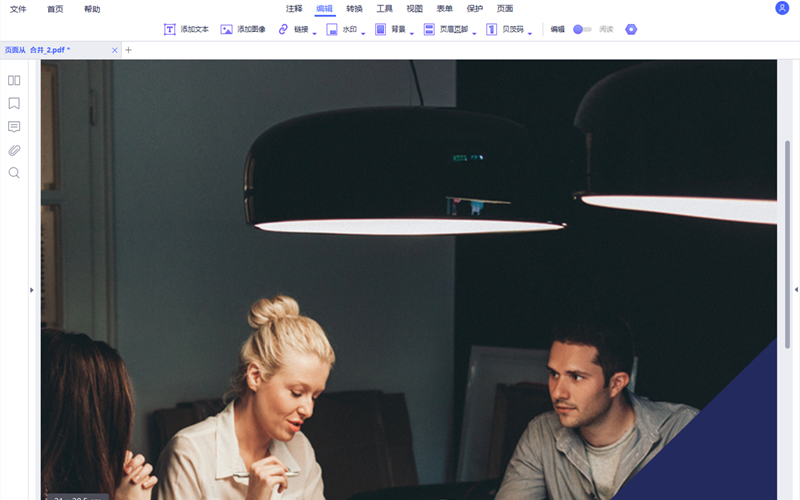
步骤2、点击工具进入到工具功能模块,找到其中的截屏功能。
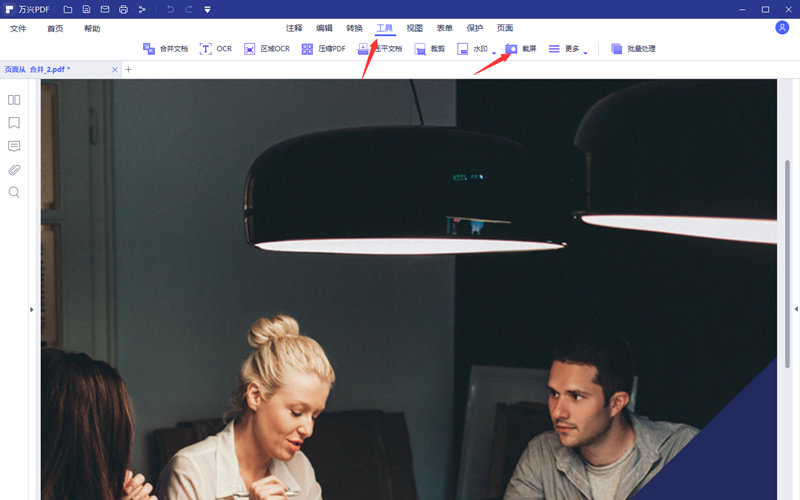
步骤3、在被打开的PDF文档里找到需要截取的页面,点击截屏功能按钮开启截屏操作,框定截取范围后点击保存即可。

步骤4、需要整页截取的话可以使用页面功能下的提取页面功能。在被编辑PDF被打开的情况进入到页面功能界面,在缩放图内找到需要截取的页面点击提取按钮,该页面就会被提取出来并单独生成PDF文档。保存该文档即可。
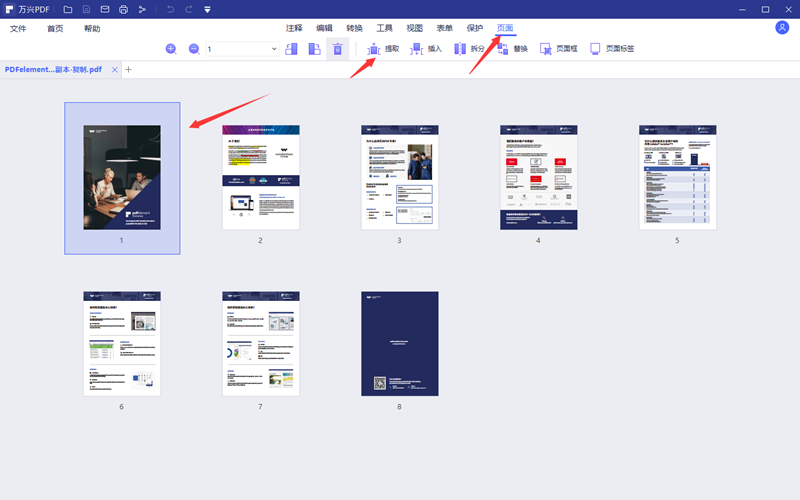
使用在线版万兴PDF截取PDF中的一页
使用在线版万兴PDF截取PDF中的一页最简单的方法是使用软件提供的删除PDF页面的功能。具体操作步骤如下:
步骤1、访问网址https://www.hipdf.cn/打开在线版万兴PDF。在主页面的所有工具中的更多工具项内找到删除页面功能,点击进入。
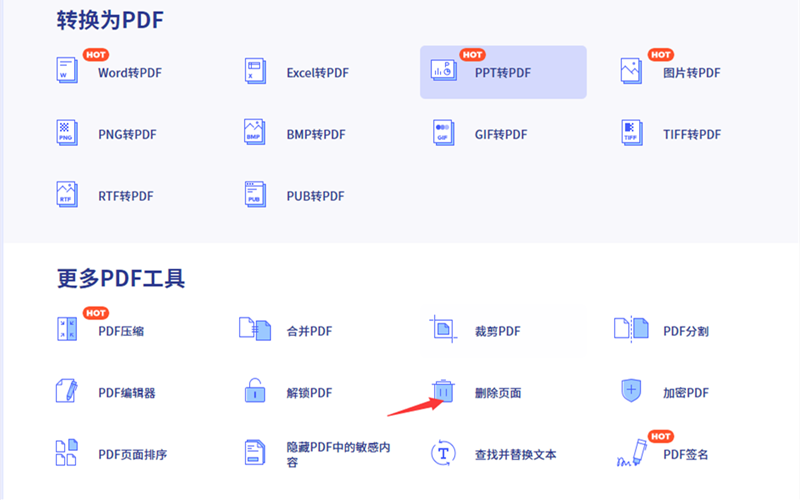
步骤2、点击选择文件,从自己的电脑上找到需要编辑的PDF,点击打开开始上传文件到网站(注册用户所选PDF文档的大小必须小于10M。)
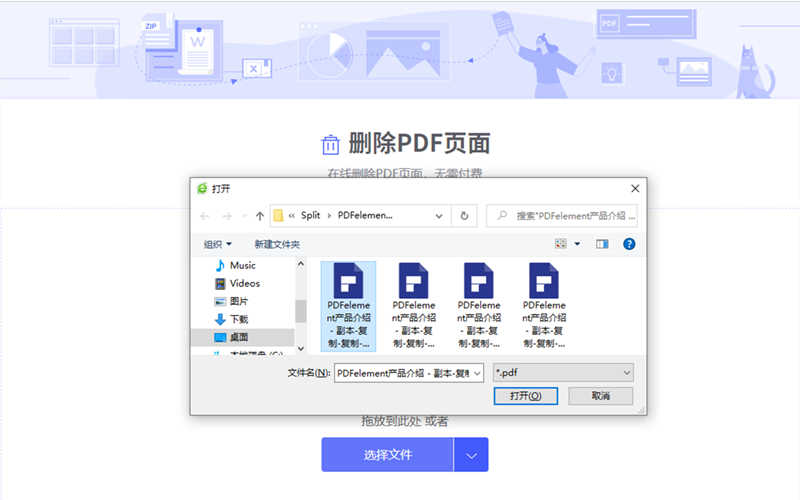
步骤3、文件上传完毕后,在删除PDF功能页面用户可以通过缩放图找到需要的页面,将其他的页面全部删除,然后点击确定。
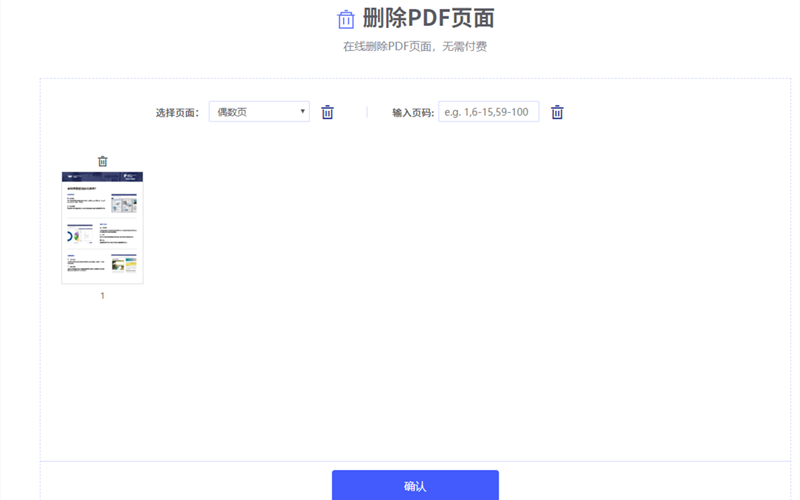
步骤4、软件自动完成删除操作后会给出提示,同时还会给出下载通道供用户下载文档到本地。
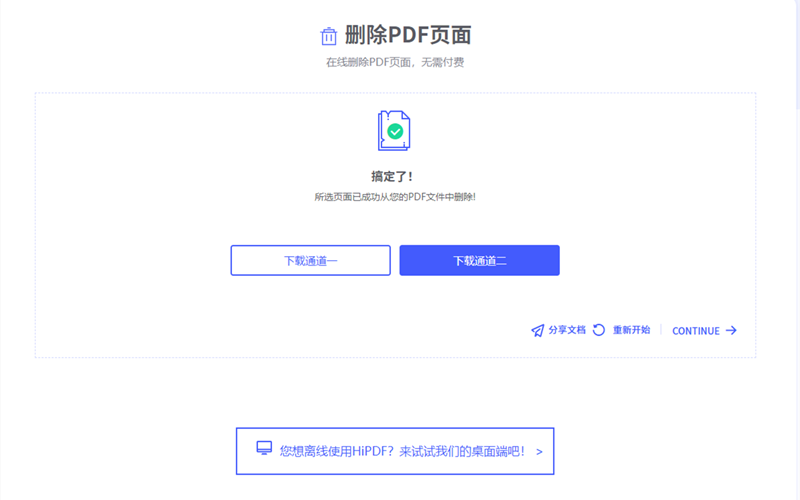
总的来说,万兴PDF的功能设置都是从编辑的实际需求出发,用户在整个功能实现的过程中需要操作的东西很少。


